Bermula Dengan Blender: Panduan Pemula

Perisian grafik 3D dengan pantas menjadi alat standard dalam senjata artis, terima kasih kepada perkembangan dalam kemudahan penggunaan dan kebolehcapaian.

Ingin mempamerkan warna putih mutiara subjek anda? Dalam tutorial ini, kami akan menunjukkan kepada anda cara memutihkan gigi dengan cepat dalam mana-mana foto.
Anda boleh mengikutinya dengan memuat turun imej percuma ini daripada Unsplash.com . Jangan ragu untuk menggunakan salah satu foto anda sendiri untuk mencapai hasil yang hebat dalam beberapa saat.
Terdapat beberapa sebab mengapa anda ingin memutihkan gigi dalam foto anda, walaupun subjek anda sudah mempunyai gigi putih sempurna. Ia tidak selalu tentang kesombongan; kadangkala ada pertimbangan teknikal.
Jurugambar profesional dan amatur mungkin menghadapi halangan teknikal apabila tiba masanya untuk mengambil gambar subjek mereka. Salah satu halangan utama ialah pencahayaan yang tidak sempurna.
Pencahayaan yang tidak sempurna bukan sahaja kekurangan kecerahan untuk mendapatkan pendedahan yang betul. Kadang-kadang, terdapat warna lain dalam cahaya yang tersedia yang mungkin dipantulkan dalam gigi, mengakibatkan tuangan warna yang tidak diingini.
Berkaitan: Jeragat Anda Boleh Buang Dengan Mudah Menggunakan Photoshop
Sama ada anda sebenarnya memutihkan gigi atau menanggalkan tuangan warna (atau kedua-duanya), langkah berikut akan memastikan anda mendapat gigi putih sempurna berhubung dengan atribut foto anda yang lain.
Mereka yang mahir dalam Photoshop tahu selalunya terdapat beberapa cara untuk mencapai hasil yang sama. Di bawah, kita akan membincangkan cara memutihkan gigi dalam kedua-dua imej berwarna dan hitam-putih.
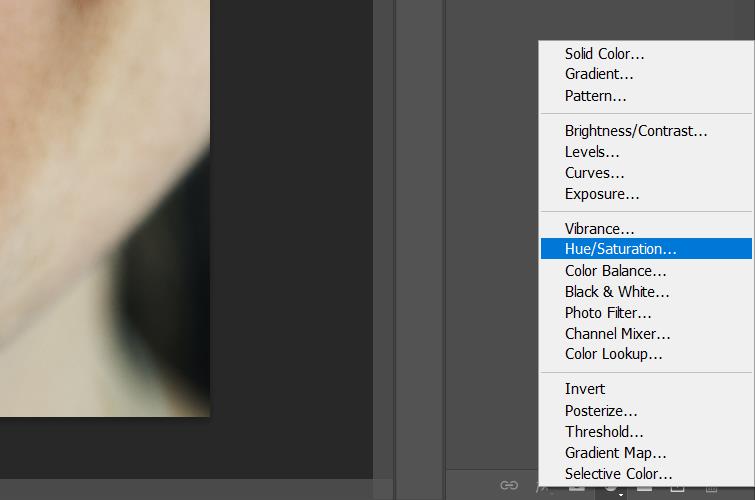
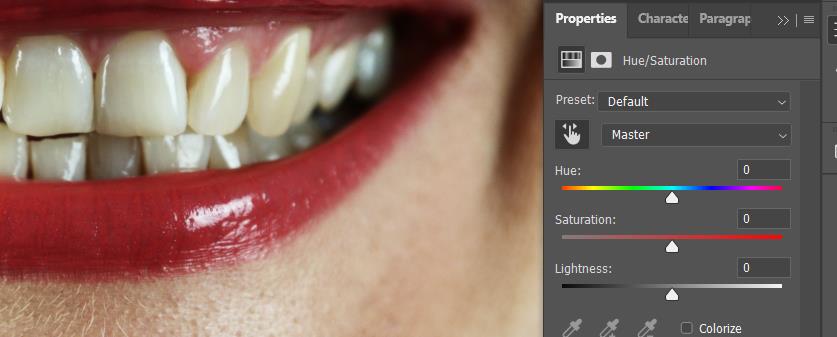


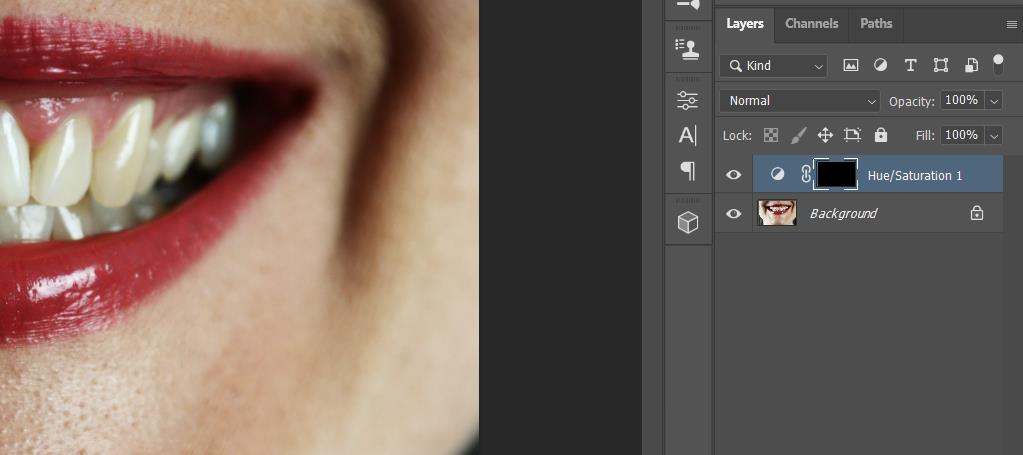

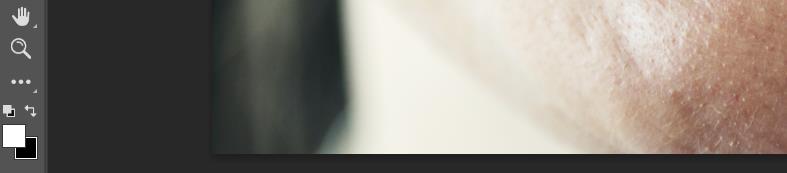


Terdapat pemalam, seperti PortraitPro, yang juga boleh memutihkan gigi dalam foto anda, serta mengubah potret anda dalam banyak cara yang berkuasa. Tetapi jika anda ingin memutihkan gigi dengan pilihan Photoshop sedia ada anda, langkah mudah ini harus menyelesaikan tugas dalam kebanyakan kes.

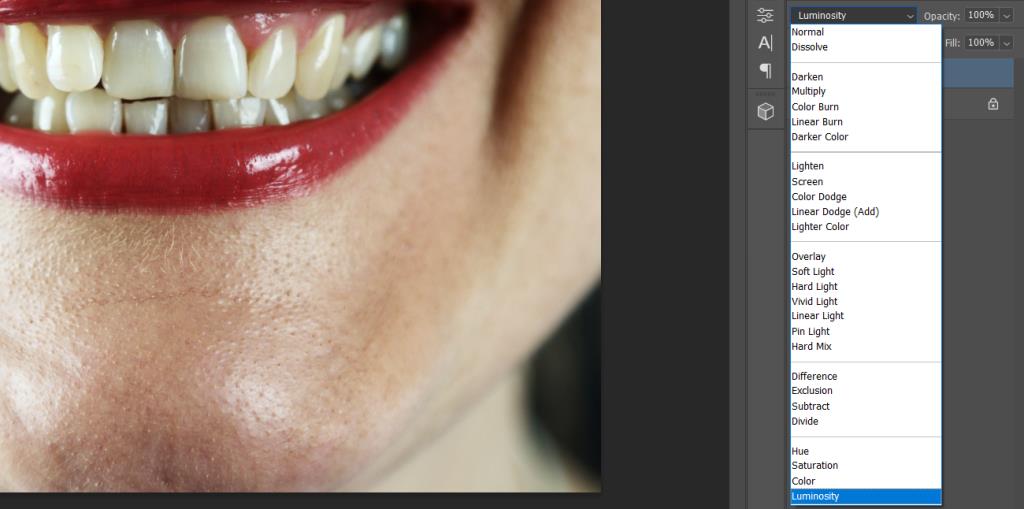
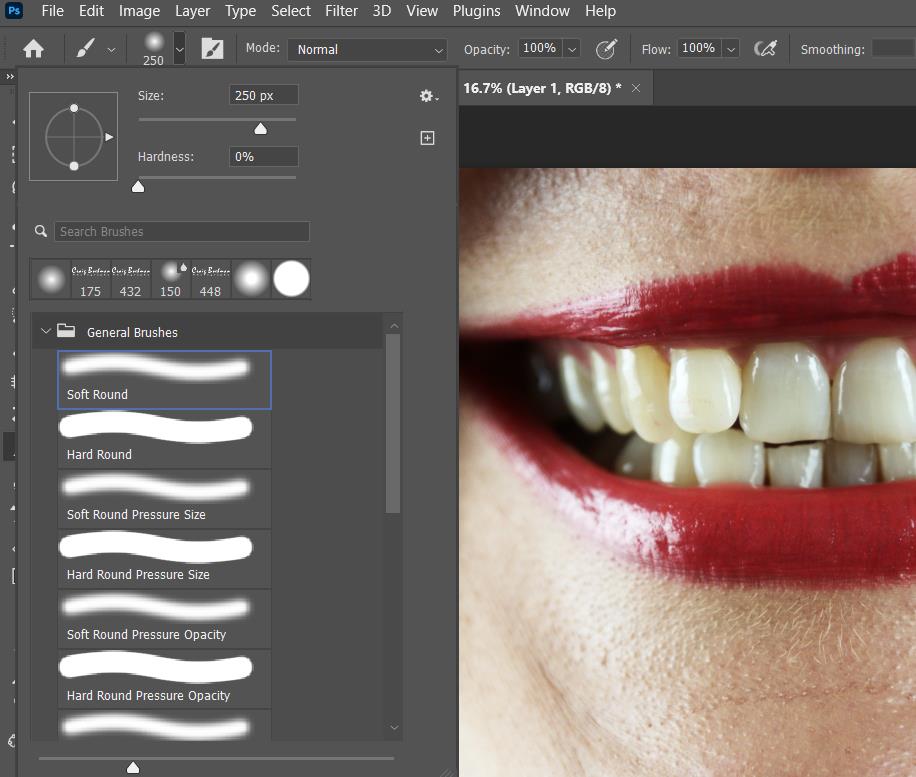



Ia akan menjadi jelas apabila anda mula mengecat putih pada gigi bahawa kesan pada peringkat ini adalah berat. Ini tidak mengapa kerana, pada penghujung proses, anda perlu mengurangkan kelegapan foto ini sebanyak hampir dua pertiga.
Nota ringkas tentang "memberus" gigi: pastikan anda hanya mengecat pada gigi untuk mengelakkan kesan bercahaya yang tidak diingini dalam piksel sekeliling.
Seperti imej berwarna, terdapat beberapa cara untuk memutihkan gigi dalam imej hitam-putih. Malah, kaedah lapisan kosong sebelumnya boleh digunakan untuk memutihkan gigi dengan cara yang sama seperti foto berwarna.
Tetapi mari kita gunakan kaedah yang sedikit berbeza untuk memutihkan gigi dalam imej hitam-putih yang anda tidak boleh gunakan untuk foto berwarna. Untuk contoh ini, kami akan menggunakan lapisan Kecerahan/Kontras .
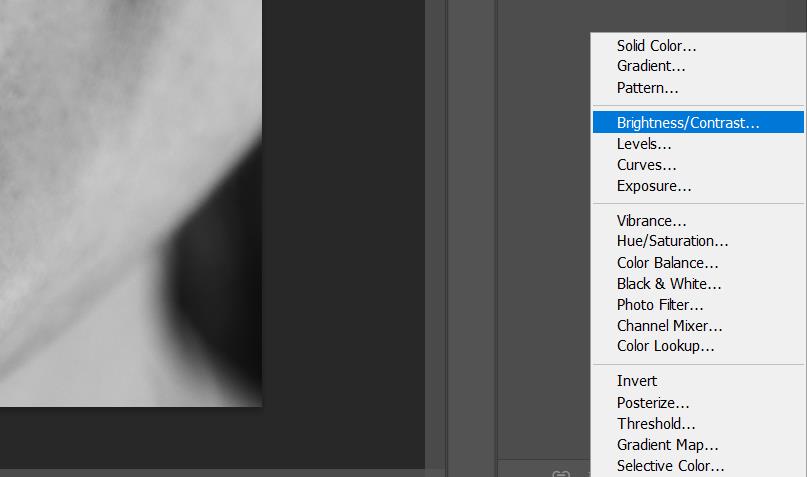


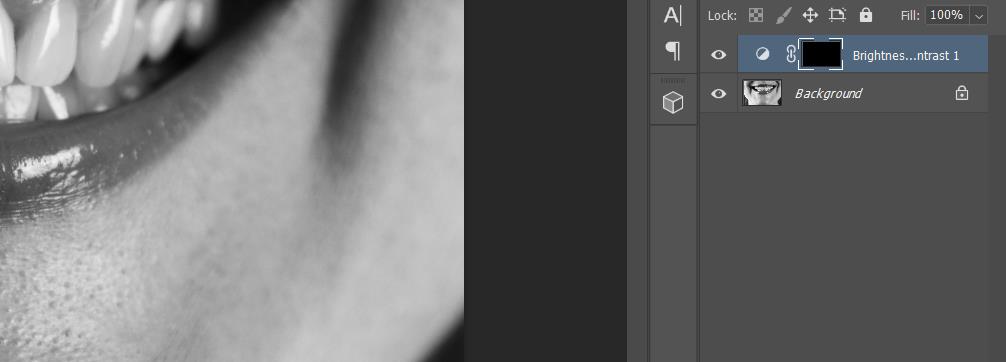
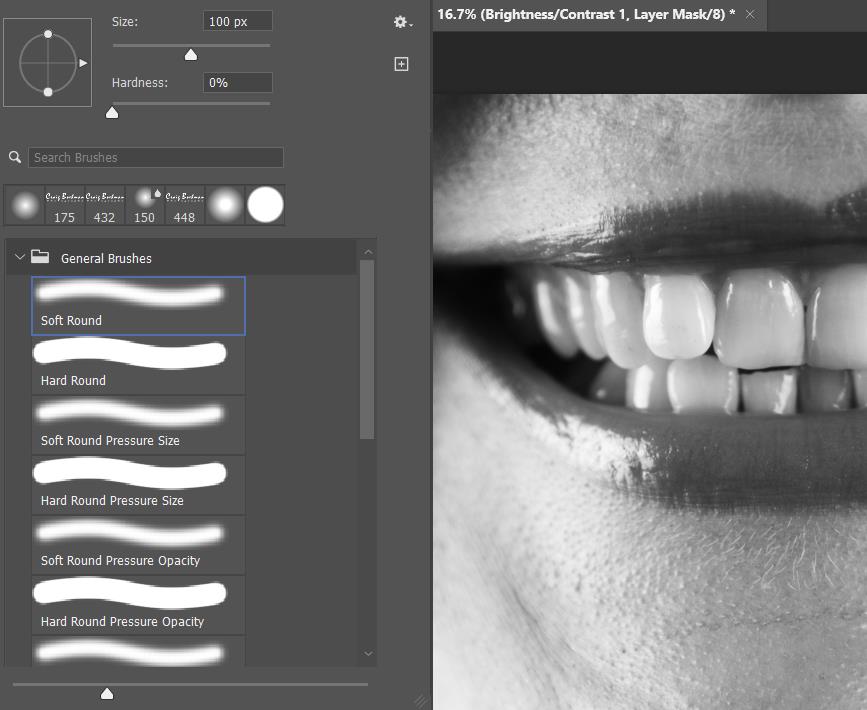


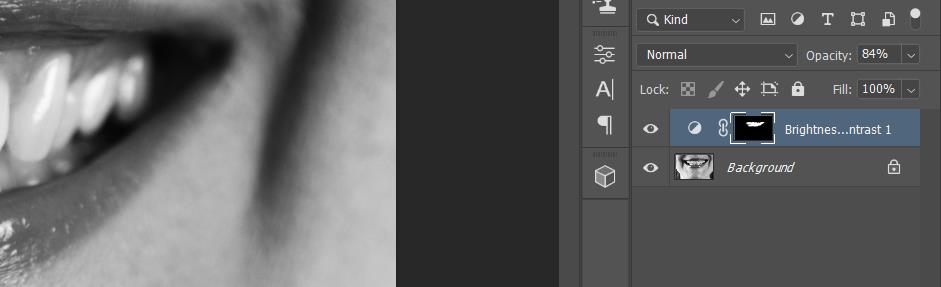
Photoshop ialah program yang berkuasa, dan mudah untuk menyalahgunakan alatannya. Apabila memutihkan gigi dalam Photoshop, ingatlah petunjuk berikut.
Kadang-kadang tidak semestinya untuk menjadikan gigi putih sempurna. Malah, hampir tidak perlu berbuat demikian. Pemutihan terlalu banyak berisiko menghasilkan kesan cahaya yang akan menjadikan gigi subjek anda menonjol secara luar biasa, terutamanya jika nilai kecerahan terlalu tinggi.
The Kelegapan slider adalah kawan anda yang terbaik. Gunakannya untuk mendail kembali kesan untuk menjadikan gigi yang diputihkan kelihatan semula jadi. Tujuan utama pemutihan gigi adalah untuk menjadikannya kelihatan seperti Photoshop tidak pernah digunakan sama sekali.
Jika anda mempunyai foto dengan dua atau lebih orang tersenyum dan menunjukkan gigi mereka, bukankah lebih baik jika semua gigi subjek anda mempunyai kesan pemutihan relatif yang sama digunakan pada setiap gigi?
Daripada beberapa perangkap untuk foto kumpulan yang buruk, penyusunan semula yang tidak konsisten boleh menjadikan satu atau lebih subjek anda kelihatan tidak menarik berbanding kumpulan yang lain. Untuk mengelakkan ini, ulangi langkah pemutihan gigi kegemaran anda untuk setiap orang dalam foto anda.
Berkaitan: Cara Menggunakan Ciri Potret Pintar Photoshop
Selepas itu, pelarasan boleh dibuat untuk memperhalusi kesan untuk memastikan setiap orang mempunyai gigi putih sempurna yang sama.

Memutihkan gigi dalam foto hanyalah salah satu daripada banyak perubahan penting yang boleh dibuat semasa proses penyuntingan dalam Photoshop. Walau bagaimanapun, Photoshop boleh melakukan lebih daripada itu.
Jika anda ingin meningkatkan kemahiran menyunting foto anda, anda perlu memastikan bahawa anda mempunyai asas-asas ke bawah terlebih dahulu.
Kredit Imej: Asa Dugger/ Pexels
Perisian grafik 3D dengan pantas menjadi alat standard dalam senjata artis, terima kasih kepada perkembangan dalam kemudahan penggunaan dan kebolehcapaian.
Menambah sari kata atau kapsyen tertutup pada video YouTube anda berguna untuk beberapa sebab yang berbeza. Anda juga tidak memerlukan perisian khas untuk melakukannya—YouTube sudah menyediakan semua alatan yang anda perlukan dalam YouTube Studio.
Sesetengah ciri dalam Adobe Photoshop mendapat semua kemuliaan. Setiap orang mempunyai kegemaran peribadi, seperti ciri Gaya Lapisan yang mengubah karya seni anda dengan serta-merta, atau malah Alat Berus Penyembuh Titik yang kelihatan seperti sihir.
Anda mungkin lebih daripada biasa dengan semua pintasan papan kekunci yang Premiere Pro ada secara lalai. Kenapa awak tak jadi? Senarai kekunci pintas yang disediakan adalah seimbang, mengikut masa dan mudah dikekalkan.
Memasukkan latar belakang menggunakan skrin hijau atau biru dalam After Effects menjadi lebih mudah apabila anda mengetahui tetapan teras Keylight, pemalam kekunci terbina dalam.
Photoshop ialah aplikasi penyuntingan imej yang berkuasa yang boleh mengubah foto anda sepenuhnya. Walau bagaimanapun, untuk mendapat manfaat daripada alatan dan cirinya, anda sering mendapati diri anda mengulangi banyak tugas yang melelahkan.
Ramai jurugambar amatur menghadapi masalah dengan gambar kabur. Sama ada anda mengambil foto dengan tergesa-gesa, atau anda telah menemui imej dalam talian yang terlalu kabur, mengetahui cara untuk menyahkaburkan imej boleh sangat membantu.
Adobe Lightroom sudah pun kaya dengan ciri, tetapi anda boleh mengedit foto dengan lebih pantas dengan memasang pratetap Lightroom yang dibuat oleh pembangun dan jurugambar pihak ketiga. Mari belajar cara memasang pratetap dalam Adobe Lightroom Classic (Versi 10.4).
Banyak penyunting imej terletak pada keterlaluan spektrum ciri. MS Paint adalah terlalu asas untuk mencapai apa-apa yang serius, manakala alatan seperti Photoshop adalah berlebihan untuk kebanyakan tugas menyunting orang.
Di dunia nyata, orang sudah terbiasa melihat diri mereka dalam cermin, dan dengan itu minda disiapkan untuk memilih versi ini. Oleh itu, skrin kamera iPhone masa nyata menunjukkan kepada anda versi cermin diri anda (yang sebenarnya palsu). Tetapi imej akhir dalam apl Foto kembali kepada normal (yang nyata).
Capture One ialah perisian penyuntingan foto yang telah menjadi popular di kalangan jurugambar profesional, dan atas sebab yang baik. Walaupun banyak ciri penyuntingannya mungkin serupa dengan Adobe Lightroom, ramai yang menganggap Capture One lebih sesuai untuk keperluan pasca pemprosesan mereka.
Adakah anda telah mereka bentuk sepanjang hari tetapi masih tidak berpuas hati dengan fon GIMP lalai? Mendapatkan fon yang hebat untuk reka bentuk anda sepatutnya menjadi kebimbangan anda yang paling sedikit. Syukurlah, anda boleh memuat turun fon pilihan anda dari web dan memasangnya pada GIMP.
Pengesanan Potongan Adegan ialah salah satu ciri Davinci Resolves yang paling mesra pengguna. Ia memberikan artis laluan terus ke dalam program, dengan projek mereka dibungkus kemas di belakangnya.
Adakah anda seorang yang kreatif yang suka mereka bentuk laman web tetapi komited dengan 9-5 kerja korporat anda? Atau, adakah anda tahu lebih daripada satu bahasa, seperti bahasa Inggeris dan Sepanyol? Mungkin anda suka menulis kandungan tetapi tidak pernah mencubanya?
Grafik gerakan mempunyai tempatnya dalam setiap projek, kadangkala dalam bentuk sari kata, kapsyen tertutup dan tindanan mencolok yang memberi isyarat kepada penonton untuk menyukai, mengulas dan melanggan. Sehingga 2017, apabila Adobe memberikan kami versi pertama panel Grafik Penting, kebanyakan kami terpaksa melakukan kerja kotor itu sendiri.
Fotografi ialah hobi yang hebat untuk dimiliki, dan ia boleh menyediakan saluran kreatif yang sangat diperlukan apabila masa sukar. Dan bagi sesetengah orang, ini adalah kerjaya yang makmur dan memuaskan.
Pin Idea Pinterest menyediakan cara yang bagus untuk pencipta membuat kandungan yang memberi inspirasi dan terlibat dengan komuniti mereka di platform. Tidak seperti Pin Cerita, Pin Idea kekal dan tidak hilang selepas 24 jam.
Luminar AI boleh membantu foto anda menonjol dengan pelbagai alatan yang mudah digunakan. Kami akan meneroka beberapa ciri terbaiknya, yang semuanya boleh digunakan untuk mempertingkatkan foto orang, serta hampir semua perkara lain yang anda gambarkan.
Jika anda menukar telefon, mencari perkhidmatan storan foto baharu atau ingin membuat sandaran kenangan anda, anda mungkin ingin mengetahui cara mengeksport gambar dan video anda daripada Google Photos.
Dari Facebook ke LinkedIn ke Reddit, nampaknya setiap beberapa tahun platform media sosial baharu muncul, menguasai perhatian dan menjadi bintang internet. Pesaing terbaru ialah OnlyFans.
Perisian grafik 3D dengan pantas menjadi alat standard dalam senjata artis, terima kasih kepada perkembangan dalam kemudahan penggunaan dan kebolehcapaian.
Menambah sari kata atau kapsyen tertutup pada video YouTube anda berguna untuk beberapa sebab yang berbeza. Anda juga tidak memerlukan perisian khas untuk melakukannya—YouTube sudah menyediakan semua alatan yang anda perlukan dalam YouTube Studio.
Sesetengah ciri dalam Adobe Photoshop mendapat semua kemuliaan. Setiap orang mempunyai kegemaran peribadi, seperti ciri Gaya Lapisan yang mengubah karya seni anda dengan serta-merta, atau malah Alat Berus Penyembuh Titik yang kelihatan seperti sihir.
Anda mungkin lebih daripada biasa dengan semua pintasan papan kekunci yang Premiere Pro ada secara lalai. Kenapa awak tak jadi? Senarai kekunci pintas yang disediakan adalah seimbang, mengikut masa dan mudah dikekalkan.
Memasukkan latar belakang menggunakan skrin hijau atau biru dalam After Effects menjadi lebih mudah apabila anda mengetahui tetapan teras Keylight, pemalam kekunci terbina dalam.
Photoshop ialah aplikasi penyuntingan imej yang berkuasa yang boleh mengubah foto anda sepenuhnya. Walau bagaimanapun, untuk mendapat manfaat daripada alatan dan cirinya, anda sering mendapati diri anda mengulangi banyak tugas yang melelahkan.
Ramai jurugambar amatur menghadapi masalah dengan gambar kabur. Sama ada anda mengambil foto dengan tergesa-gesa, atau anda telah menemui imej dalam talian yang terlalu kabur, mengetahui cara untuk menyahkaburkan imej boleh sangat membantu.
Adobe Lightroom sudah pun kaya dengan ciri, tetapi anda boleh mengedit foto dengan lebih pantas dengan memasang pratetap Lightroom yang dibuat oleh pembangun dan jurugambar pihak ketiga. Mari belajar cara memasang pratetap dalam Adobe Lightroom Classic (Versi 10.4).
Banyak penyunting imej terletak pada keterlaluan spektrum ciri. MS Paint adalah terlalu asas untuk mencapai apa-apa yang serius, manakala alatan seperti Photoshop adalah berlebihan untuk kebanyakan tugas menyunting orang.
Capture One ialah perisian penyuntingan foto yang telah menjadi popular di kalangan jurugambar profesional, dan atas sebab yang baik. Walaupun banyak ciri penyuntingannya mungkin serupa dengan Adobe Lightroom, ramai yang menganggap Capture One lebih sesuai untuk keperluan pasca pemprosesan mereka.


















